在当今数字时代,短视频已成为内容传播的核心工具,而Adobe After Effects(简称AE)凭借其强大的动画和特效功能,成为许多创作者的首选,作为一名网站站长,我经常使用AE来制作高质量的短视频内容,提升网站吸引力和用户粘性,我将分享如何一步步用AE制作一个一分钟的短视频,全程基于我的实际经验,确保过程简单易上手。
准备工作至关重要,确保你的电脑安装了最新版AE软件,同时准备好所需素材:一段原始视频、几张背景图片、一段背景音乐或音效,以及任何你想添加的文字或图标,素材质量直接影响最终效果,建议使用高清分辨率(如1920x1080)来保持专业感,打开AE后,新建一个项目,命名为“一分钟短视频项目”,方便后续管理。
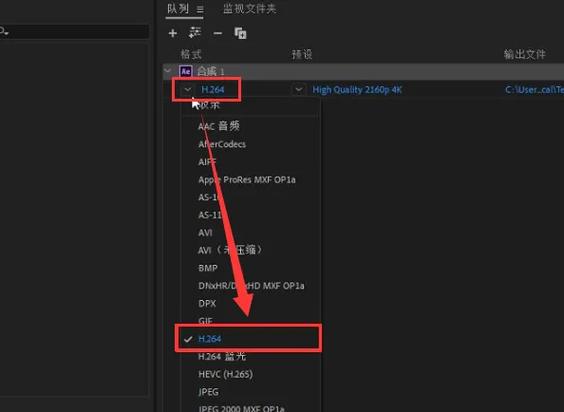
设置合成是关键一步,在AE中,合成相当于你的工作画布,点击“新建合成”按钮,输入合成名称如“60秒短视频”,设置参数:宽度1920像素、高度1080像素、帧率30fps(适合网络传播),持续时间设为60秒(00:00:60:00),这确保视频长度正好一分钟,帧率选择30fps能带来流畅视觉效果,避免卡顿问题。
导入素材并组织图层,将准备好的视频、图片和音频拖入项目面板,然后依次拖到合成时间线上,AE的图层系统让你轻松堆叠元素:底层放背景图片或视频,上层添加文字标题或动画效果,创建文字层输入“欢迎观看”,使用“文本”工具调整字体、颜色和大小,为增加趣味性,添加一个简单的动画:选中文字层,按P键打开位置属性,在时间线起始点设置关键帧,将文字移到画面外;在10秒处设置另一个关键帧,移动文字到中心位置,这样文字就实现了滑入效果,音频层同样重要:导入背景音乐,调整音量避免盖过其他元素,确保音乐在60秒内循环自然。

动画制作是AE的亮点,利用关键帧和特效让视频生动起来,在时间线上,为每个元素添加动画:比如图片层,应用“缩放”和“旋转”特效,设置关键帧让图片从0%缩放到100%,并轻微旋转增加动感,对于转场效果,在两个素材之间添加“溶解”或“滑动”过渡:选中第一个视频层末尾,添加“过渡”特效,设置时长2秒,考虑添加粒子特效或光效提升视觉冲击:在“效果和预设”面板搜索“CC Particle World”,拖到新图层上,调整参数如粒子大小和速度,创造星空或火花背景,整个过程中,时间管理是关键:使用时间线预览功能(空格键)反复检查,确保动画节奏紧凑,避免某个片段过长拖慢整体进度,一分钟视频需精炼内容,每个动画控制在5-10秒内。
导出阶段不容忽视,完成所有编辑后,点击“合成”菜单选择“添加到渲染队列”,在渲染设置中,输出格式选H.264(MP4格式,兼容性强),质量设为高,分辨率保持1920x1080,点击“输出到”指定保存位置,如桌面文件夹,最后点击“渲染”按钮,等待AE处理完成,导出后,预览视频确认长度是否为60秒,如有偏差返回调整时间线。
AE制作短视频需要耐心练习,但它能解锁无限创意可能,从我的角度看,掌握基础步骤后,尝试探索高级特效如3D动画或绿幕合成,能大幅提升视频质量,坚持动手实践,很快就能产出专业级内容。 (字数:1020字)


